ホームページ >コンピューターのチュートリアル >システムのインストール >Windowsで透明効果を設定する方法
Windowsで透明効果を設定する方法
- PHPz転載
- 2024-02-05 09:18:031457ブラウズ
Windows は、Vista 以降、デフォルトで半透明効果を表示するデスクトップ タスク バーをサポートしています。これにより、ユーザーに優れた視覚効果をもたらすことができます。以下は、エディターによってコンパイルされた Windows で透明効果を設定するための詳細な手順です。まず、右-デスクトップをクリック -- - 個人設定 --- Windows の透明ガラス効果を有効または無効にします --- 透明効果を有効にする (チェック) --- 色の濃度を左右にドラッグ --- 変更を保存します。

Windows で透明効果を設定する方法
操作手順:
2 つのパス調整の結果は同じであり、それに応じて設定が変更されます。
最初の解決策は簡単です
1. デスクトップを右クリックし、[個人用設定] を選択します;

2. を選択します。ポップアップ ウィンドウの "ウィンドウの色";

#3. 新しいポップアップ ウィンドウで、[透明効果を有効にする] チェックボックスをオフにして、透明効果をキャンセルします。

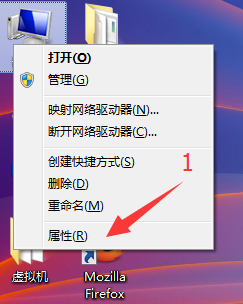


4. パフォーマンス オプション ダイアログ ボックスで、図内の「透明ガラスを有効にする」を見つけて、前のチェックを外します。チェックボックス。

以上がWindowsで透明効果を設定する方法の詳細内容です。詳細については、PHP 中国語 Web サイトの他の関連記事を参照してください。
声明:
この記事は53xt.comで複製されています。侵害がある場合は、admin@php.cn までご連絡ください。

